Коли операційна система Windows 10 починає працювати некоректно, найчастіше першою порадою є перезавантаження. Справді, якщо будь-який пристрій дає збій, перезапуск зазвичай є першим кроком для усунення несправності. Проте, якщо перезавантаження не розв’язує проблему у Windows 10, можна спробувати перезапустити процес Explorer.exe. Цей процес відповідає за відображення більшості елементів інтерфейсу користувача, таких як меню “Пуск”, панель завдань, центр дій тощо. Далі розглянемо, як можна перезапустити Explorer.exe у Windows 10.
Перезапуск процесу Explorer.exe
Існує два основних способи перезапуску Explorer.exe. Це можна зробити через диспетчер завдань або за допомогою командного рядка.
Для перезапуску через диспетчер завдань, запустіть його з правами адміністратора. Перейдіть на вкладку “Процеси” та знайдіть “Провідник Windows”. Виберіть його і натисніть кнопку “Перезапустити” у нижньому правому куті. Панель завдань на екрані на мить зникне, а потім повернеться через кілька секунд.

Якщо доступ до диспетчера завдань ускладнений, або якщо ви віддаєте перевагу використанню командного рядка, ви можете скористатися ним для перезапуску Explorer.exe.
Відкрийте командний рядок з правами адміністратора та виконайте наступну команду для завершення процесу Explorer.exe:
taskkill /f /im explorer.exe
Після виконання цієї команди, панель завдань та інші елементи інтерфейсу зникнуть. Вони знову з’являться, коли ви запустите Explorer.exe повторно. Щоб зробити це, виконайте наступну команду:
start explorer.exe
Ця команда відновить відображення елементів інтерфейсу, які зникли після завершення процесу Explorer.exe.
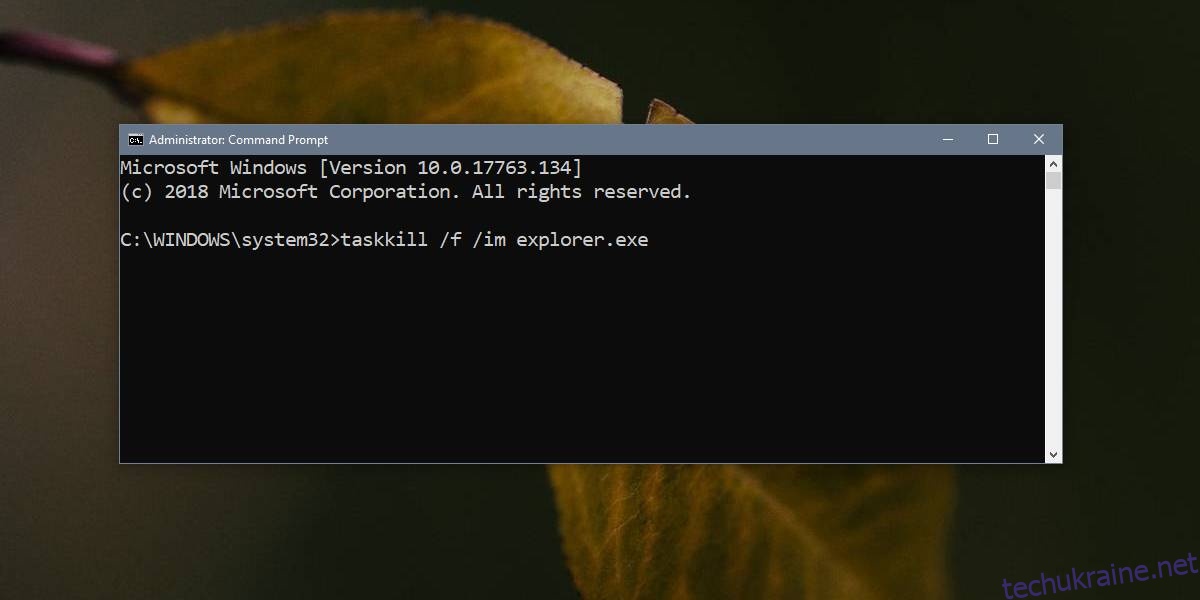
Перезапуск Explorer.exe не завжди є універсальним рішенням для всіх проблем. Часто зміни в системі, які вимагають перезавантаження або виходу з профілю користувача та повторного входу, можна застосувати простішим способом – перезапустивши Explorer.exe. Хоча цей метод не підходить для всіх змін, він може бути ефективним у певних ситуаціях.
Перезапуск Explorer.exe у Windows 10 є аналогом перезапуску Finder у macOS. Це корисна дія для застосування деяких змін в операційній системі, які не потребують повного перезавантаження, але вимагають припинення та повторного запуску деяких важливих системних процесів.
Якщо деякі елементи екрану не завантажуються після входу в систему, наприклад, системний трей або панель пошуку не відображаються, перезапуск процесу Explorer може вирішити цю проблему. Якщо це не допомагає, можливо, причина відсутності елементів криється в іншому. У такому випадку можна спробувати запустити інструмент усунення несправностей у налаштуваннях, перевірити, чи це допоможе, або ж створити нового користувача чи скинути Windows 10.